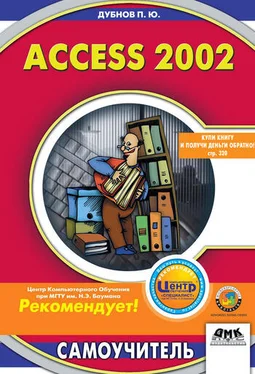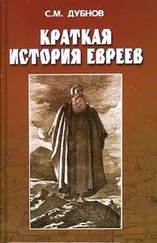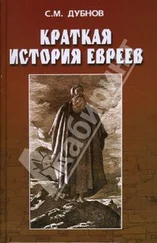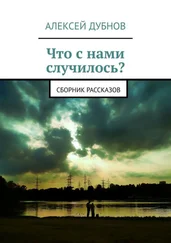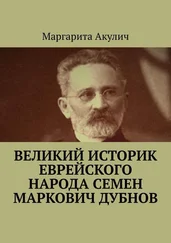• создание таблицы, в которую будут сведены записи из различных исходных таблиц, – запрос на создание таблицы;
• добавление в новую таблицу записей из следующей (следующих) таблицы (таблиц) – запрос на добавление записей.
Операцию выборки мы уже изучили выше. Теперь рассмотрим по отдельности второй и третий этапы, а затем всю процедуру объединения записей в комплексе.
Запрос на выборку
В конечном счете полученная выборка должна содержать поля из таблиц Fiie1и ES_OPER.В исходном виде эти таблицы содержат сотни и тысячи записей. Поэтому, чтобы не оперировать с очень большими массивами информации (что, впрочем, неизбежно, если надо создать единый банк данных из разнородных информационных структур), введем, как мы уже это делали, дополнительные критерии, позволяющие отфильтровать информацию.
Сначала сформируйте новый запрос на выборку. Он должен указывать те поля, которые вы хотите скопировать в создаваемую таблицу. Как и в предыдущих разделах книги, запрос будет построен с помощью конструктора. Все операции, связанные с созданием запроса, вам уже знакомы. Итак, введите в него все поля таблицы ES_OPER,а также условия отбора: в поле Текст сообщения —составной критерий (*Тюменск* AND * нефтепровод*)– рис. 11.36.
Рис. 11.36
Теперь с помощью кнопки
проверьте, правильно ли производится отбор (см. рис. 11.37). Убедившись в этом, можете формировать запрос на создание таблицы.
Рис. 11.37
Щелкните по стрелке прокрутки справа от кнопки
(Тип запроса) на панели инструментов (см. окно, показанное на рис. 11.36). Активизируйте режим Запрос на создание таблицы.После этого Access 2002 попросит вас назвать таблицу. Назовите ее просто Выборка1(см. рис. 11.38).
Рис. 11.38
Запрос на выборку будет автоматически преобразован в запрос на создание таблицы, как показано на рис. 11.39. Как легко убедиться, по своей структуре он полностью совпадает с запросом, показанным на рис. 11.36, различаются лишь названия этих запросов. Если теперь вы дадите команду выполнить этот запрос, то во вкладке Таблицыокна базы данных появится таблица Выборка1.Ее содержание полностью соответствует тому, что вы видели на рис. 11.37. Остается реализовать вторую часть задачи: сформировать и выполнить запрос на добавление записей в таблицу.
Рис. 11.39
Запрос на объединение разнородных таблиц в одну таблицу
Такой запрос позволит добавить в уже имеющуюся таблицу новые записи из другой таблицы. Существенно, что таблицы могут быть как похожими, так и различными по структуре; они могут иметь неодинаковое количество полей с разными именами. Как мы уже знаем, чтобы включить новые данные в таблицу, надо сначала создать и выполнить обычный запрос на выборку, а затем указать, в какие именно поля какой таблицы следует поместить поля с новыми записями.
Снова запрос на выборку
Создайте запрос на выборку из таблицы Fiie1и укажите в нем условия отбора записей. По структуре эта таблица отличается от таблицы ES_OPER.В частности, основная текстовая информация таблицы Fiie1содержится в поле Характеристика ЧС.Поэтому условия отбора данных в запросе, который вы создаете, будут отличаться от критериев, введенных для таблицы ES_OPER.Поскольку необходимо отфильтровать записи об авариях на нефтепроводах Тюменской области, в запросе на выборку введите в поле Регионвыражение *Тюменск*, а в поле Характеристика ЧС —Нефтепровод* (неизменяемые части слов – с учетом того, что говорилось выше о возможности употребления слова в разных падежах). Сформированный запрос показан на рис. 11.40.
Рис. 11.40
С помощью кнопки
выполним этот запрос и получим выборку из таблицы Fiie1,содержащую две записи. Она включает 5 полей, интересующих нас в этой таблице (рис. 11.41).
Рис. 11.41
Таким образом, наша задача состоит в том, чтобы объединить в одной таблице записи из таблиц на рис. 11.37 и 11.41, имеющих разную структуру. Напомним, что состав полей в этих таблицах отобран нами из всего множества содержащихся в них полей.
Теперь надо выполнить запрос на создание таблицы. Мы выполнили его немного раньше, в результате чего имеем таблицу Выборка1.
Задайте тип запроса. Пусть это будет запрос на добавление. На экране вновь появится окно Добавить.В нем следует выбрать опцию Присвоить имя таблице.Так как вы уже вводили ее имя на предыдущем этапе, просто щелкните по стрелке прокрутки и в открывшемся списке укажите позицию Выборка1(рис. 11.42).
Читать дальше
Конец ознакомительного отрывка
Купить книгу